win10默认字体怎么改成楷体 win10系统字体如何改成楷体
时间:2021-04-25作者:huige
通常在win10系统中,默认字体是宋体的,可是有些用户看久了可能觉得不喜欢,就想要将默认字体改成楷体,但是却不知道要从何修改,其实方法并不难,我们可以通过设置然后个性化一步步来修改,接下来给大家讲解一下win10系统字体改成楷体的详细步骤吧。
具体步骤如下:
1、点击电脑左下角开始图标,然后点击“设置”。
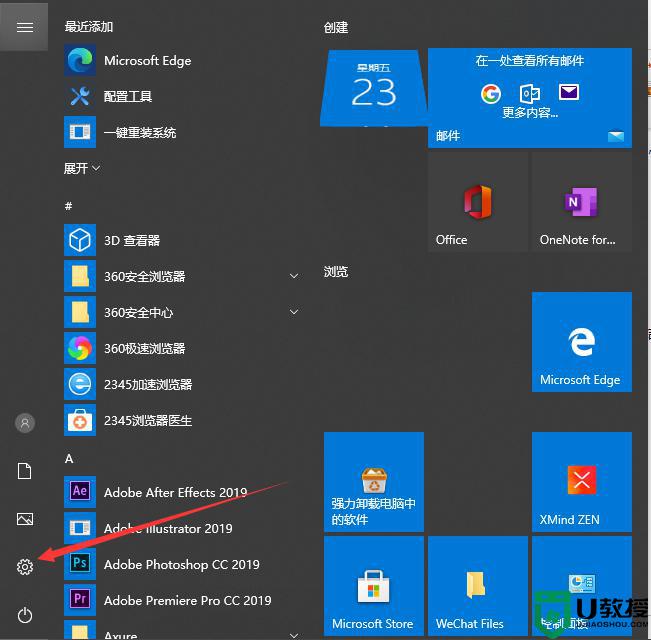
2、再接着点击“个性化”进入下一步。
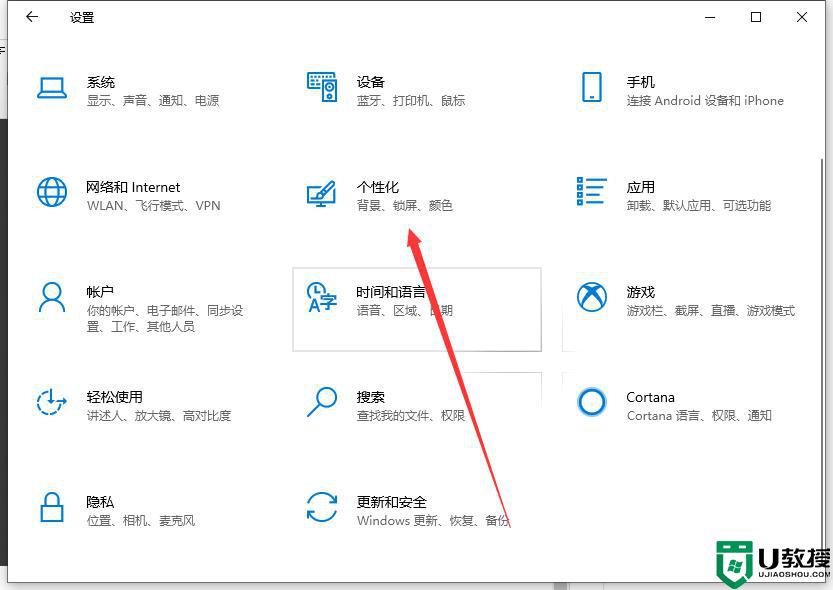
3、在个性化里面点击左侧“字体”。
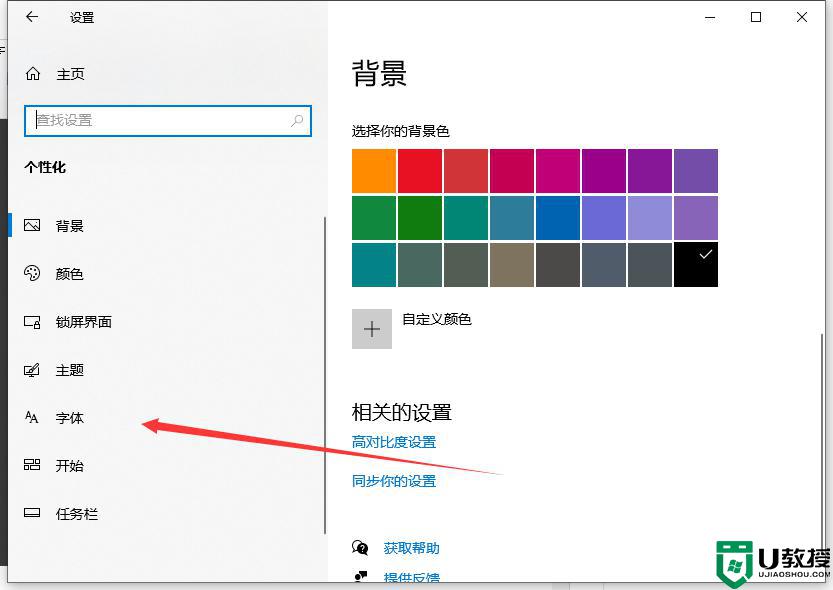
4、在搜索框中,输入“楷体”进行搜索,在搜索结果中,点击“楷体”进行设置即可。
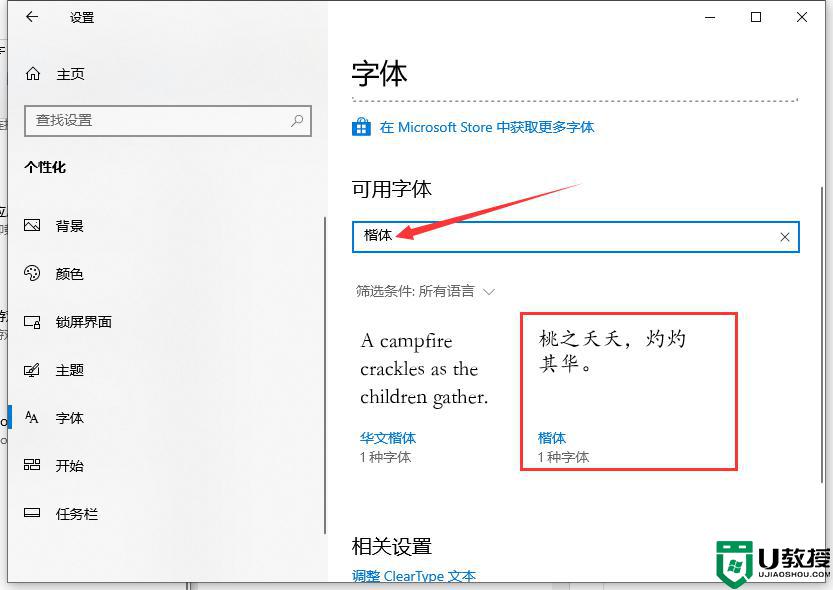
上述给大家讲解的便是win10默认字体怎么改成楷体的详细步骤,有这个需要的用户们可以学习上面的方法来进行修改吧。
相关教程:
win10最清晰字体

